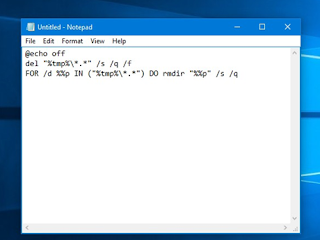Cara Menghapus Temporary File di Windows 10 Secara Otomatis
By: Johan Supriyanto, S.Kom. - Juli 12, 2017
Cara Menghapus Temporary File di Windows 10 Secara Otomatis - Salah satu cara utnuk menghemat ruang partisi di windows 10 adalah dengan membersihkan file temporary. Hampir diseluruh versi windows di dalamnya terdapat file temporary. Biasanya file temporary tersebut dibuat oleh service Windows, aplikasi dan lain-lain.
Apabila mau menghapusnya, biasanya kalian dapat menggunakan disk cleanup atau dapat menghapus temporary file secara manual. Namun apabila kalian tidak mau repot, kalian dapat menghapus file temporary secara otomatis saat windows startup berjalan dengan bantuan script dalam artikel ini.
Cara menghapus file temporary secara otomatis
Langkah pertama kalian buka notepad kemudian copy-paste kode script berikut ini.
@echo off
del "%tmp%\*.*" /s /q /f
FOR /d %%p IN ("%tmp%\*.*") DO rmdir "%%p" /s /q
@echo off
del "%tmp%\*.*" /s /q /f
FOR /d %%p IN ("%tmp%\*.*") DO rmdir "%%p" /s /q
Apabila sudah silahkan disimpan dan beri nama .bat (contohnya temp clean.bat) supaya file itu menjadi batch script.
Langkah berikutnya yaitu membuat script tersebut secara otomatis berjalan pada saat sistem dinyalakan. Caranya yaitu dengan membuka windows run (tekan tombol start tahan lalu tekan R), setelah itu ketiklah shell:startup.
Langkah yang terakhir, pindahkan file tadi (CTRL + X lalu CTRL + V) pada folder tersebut.
Jadi untuk selanjutnya pada saat windows startup, maka secara otomatis file yang berada pada foldert temp dapat terhapus.
Demikianlah tuotorial dari kami tentang Cara Menghapus Temporary File di Windows 10 Secara Otomatis, semoga tutorial tersebut dapat bermanfaat untuk kalian semua.